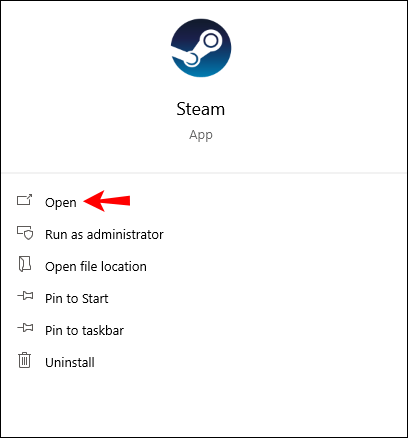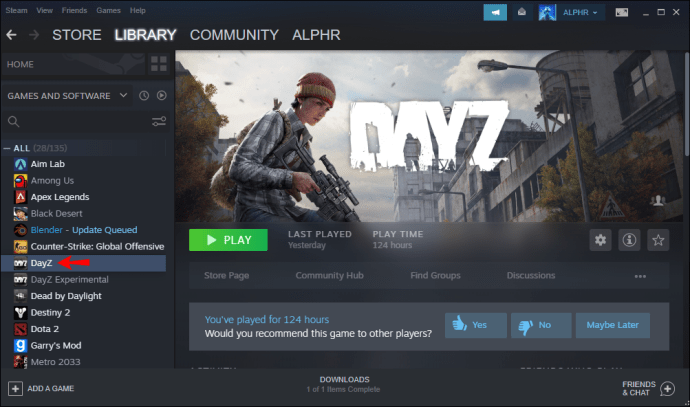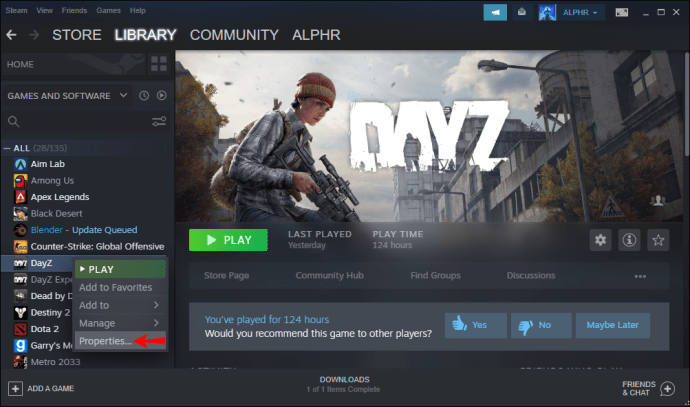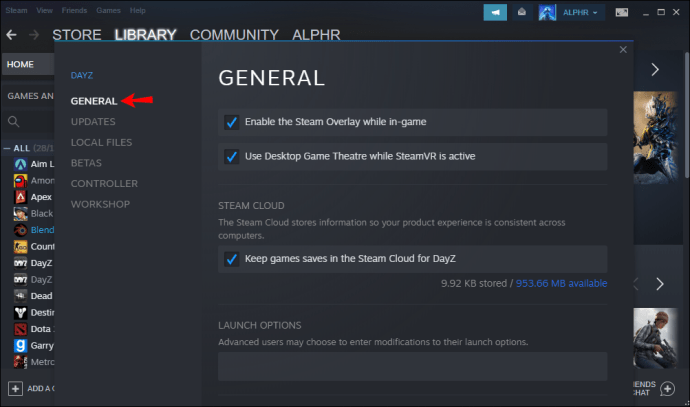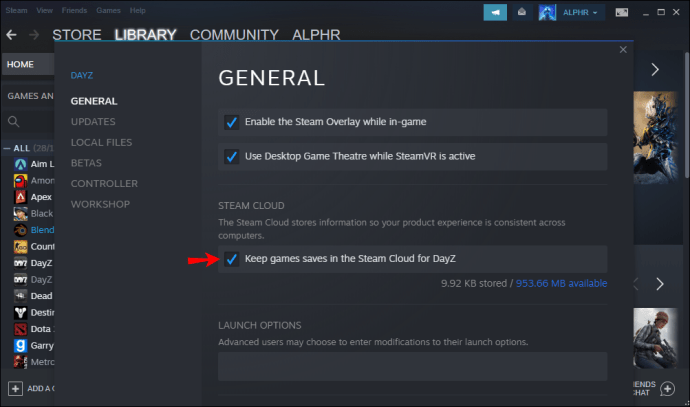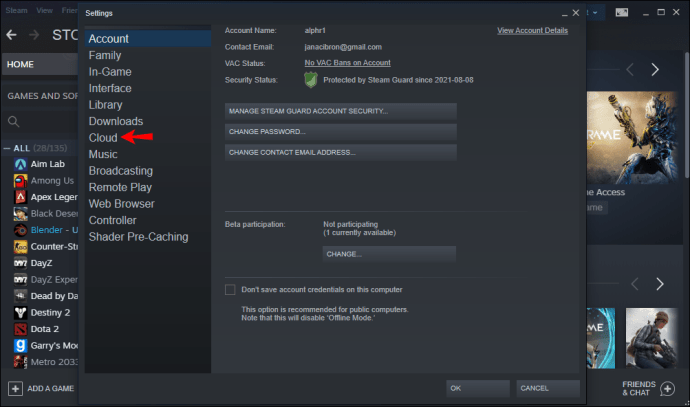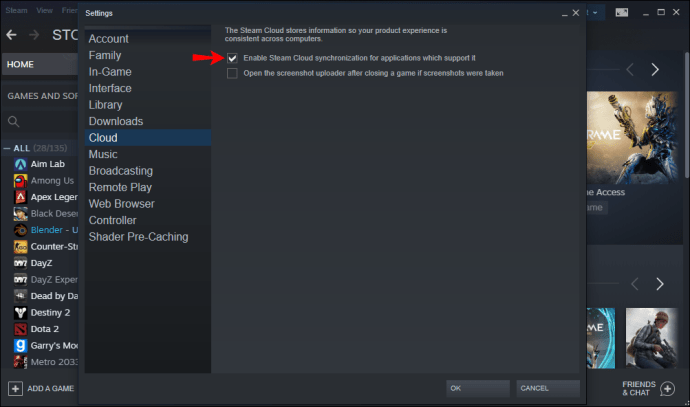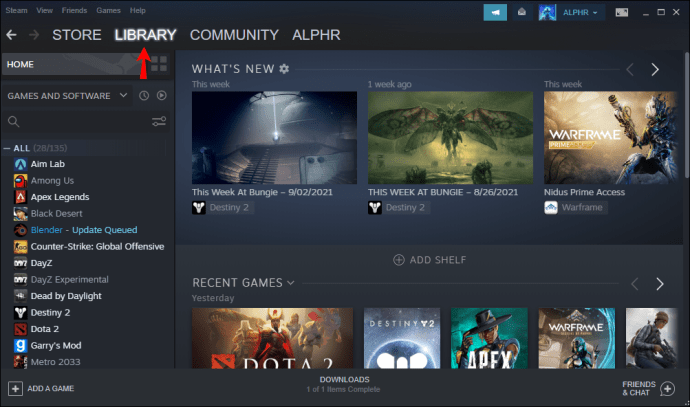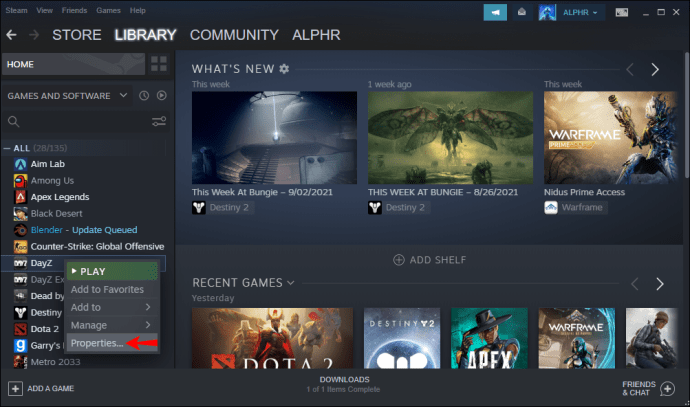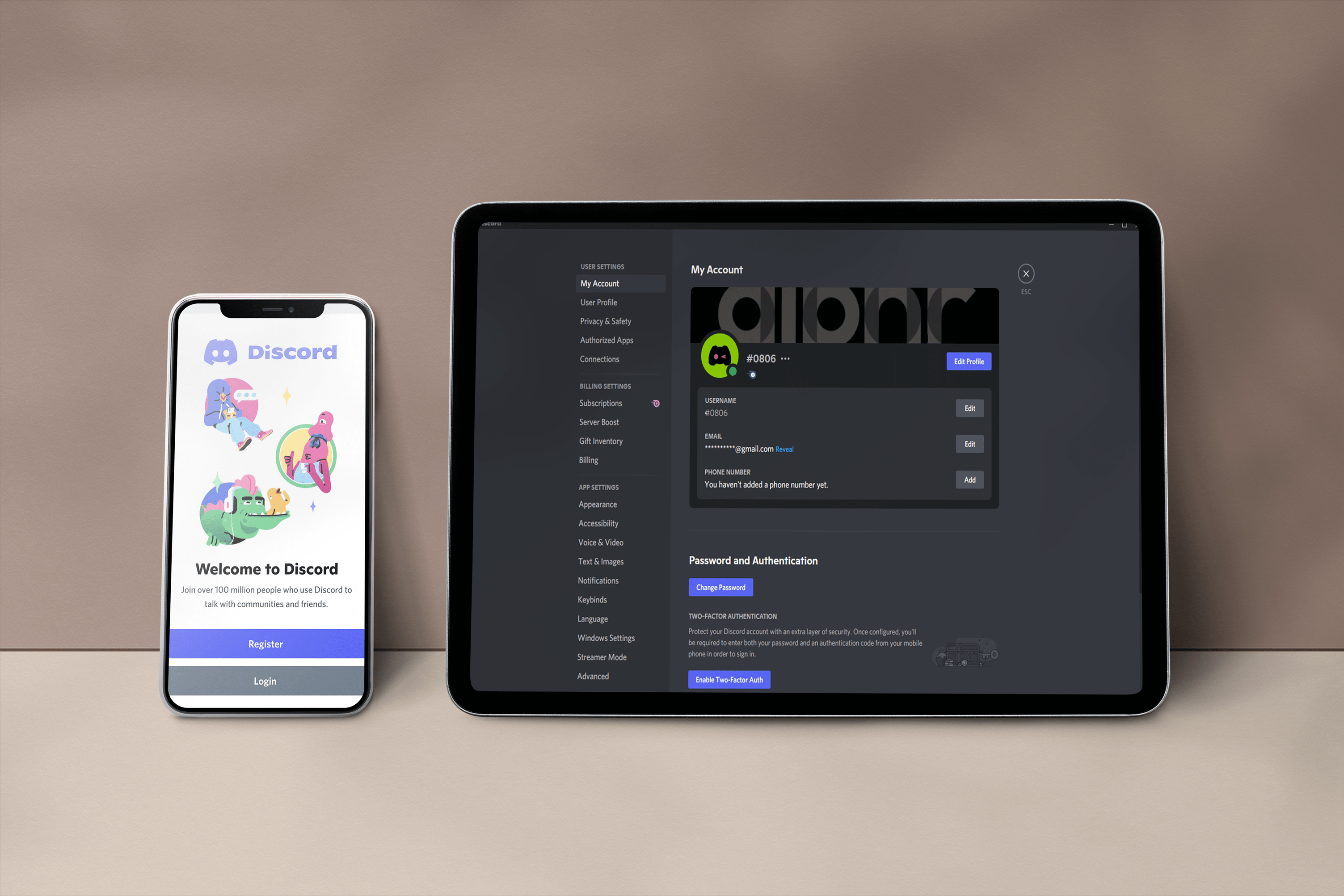多くのPCゲーマーは、便利な1つのアプリでゲームを整理できるため、Steamが大好きです。このサービスはまた、ゲームのファイルをクラウドにバックアップし、どのコンピューターでもこれらのタイトルを再生できるようにします。ただし、クラウドには無制限のスペースがなく、いつかいっぱいになります。

この問題の解決策は、Steamクラウドの保存を削除することです。一度行うと、新しいゲームを追加できます。プロセスがどのように機能するかを知るために読み続けてください。
Steam:すべてのクラウド保存を削除
メソッドに入る前に、Steamのクラウドバックアップシステムがどのように機能するかについて説明しましょう。それについて学ぶことは、クラウド保存を削除する背後にある理由を理解するのに役立ちます。さらに、バックアップを有効にする方法も学習します。
Steamクラウドとは何ですか?
Steamクラウドは、Steamユーザーがゲームファイルを会社のサーバーに保存できるようにするサービスです。 Steamクラウドを使用している人は誰でも、ゲームを別のコンピューターにダウンロードして、最後にプラットフォームにログオンしたときから続行できます。たとえば、プライマリゲーミングPCでPortal 2をプレイし、必要に応じて旅行用ラップトップで同じ保存ファイルを続行できます。
同じ保存を再生できるようにするには、Steamクラウドの同期を有効にする必要があるため、有効にする方法は次のとおりです。すべてのゲームがSteamクラウドをサポートしているわけではないため、所有している各タイトルを確認する必要があります。
- PCでSteamを起動します。
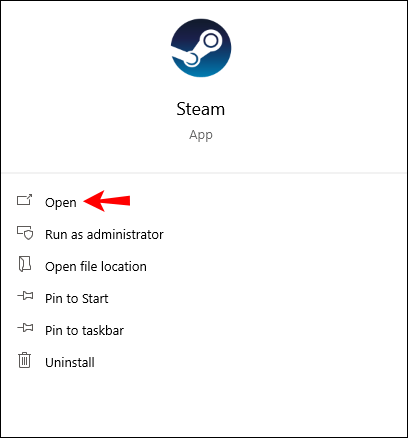
- Steamクラウドにバックアップしたいゲームを見つけてください。
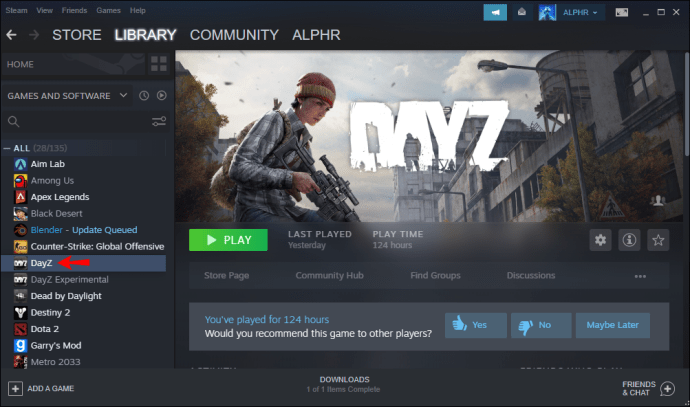
- ゲームを右クリックします。
- 「プロパティ」を選択します。
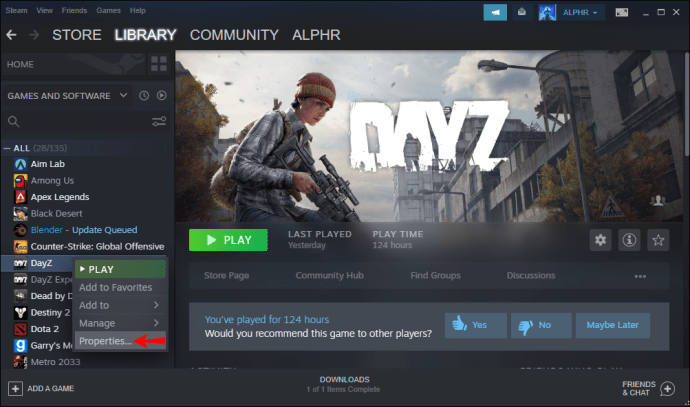
- 「一般」をクリックします。
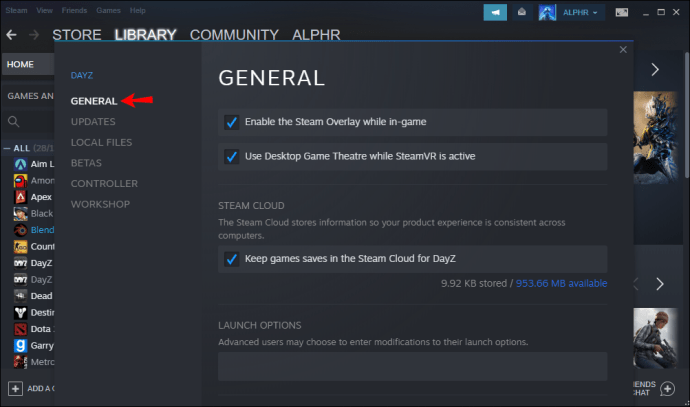
- ウィンドウの下部に移動し、ゲームの「Steamクラウド同期を有効にする」をチェックします。
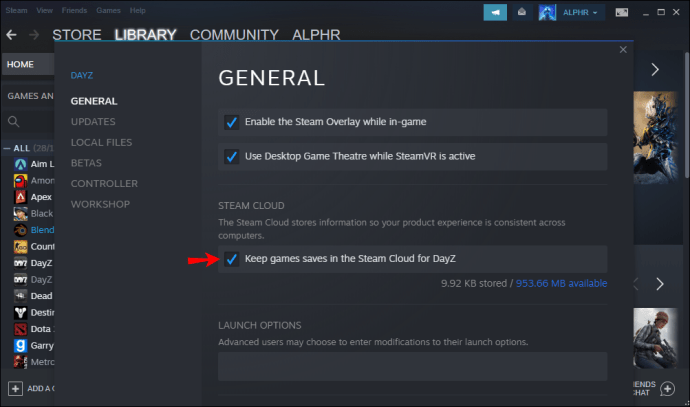
このオプションを有効にすると、複数のコンピューターでゲームをプレイしながら、進行を続けることができます。ストレージスペースには限りがあります。お気に入りのタイトルのみをSteamクラウドにバックアップすることをお勧めします。
Steamクラウドの保存を削除する
Steamクラウド同期を有効にすると、Steamはファイルをサーバーに自動的にバックアップします。ストレージを定期的にクリアしないと、不要なファイルやバックアップが大量に使用されてしまいます。十分なスペースがないと、新しいゲームをサーバーに保存できなくなる可能性があります。
次の複雑な手順でも、保存したファイルが完全に消去されます。続行する前に、ゲームをハードドライブまたはその他の保存場所にバックアップしてください。後でいつでもPCに復元できます。
クラウドに保存されているものをすべて削除し、ストレージスペースを完全に消去する方法は次のとおりです。
有効なSteamクラウド同期かどうかを確認します
- Steamを起動します。
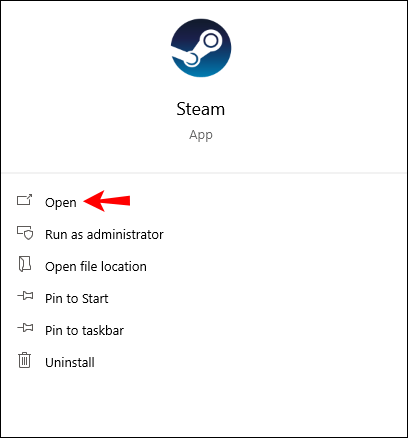
- 設定に移動します。

- 「クラウド」をクリックします。
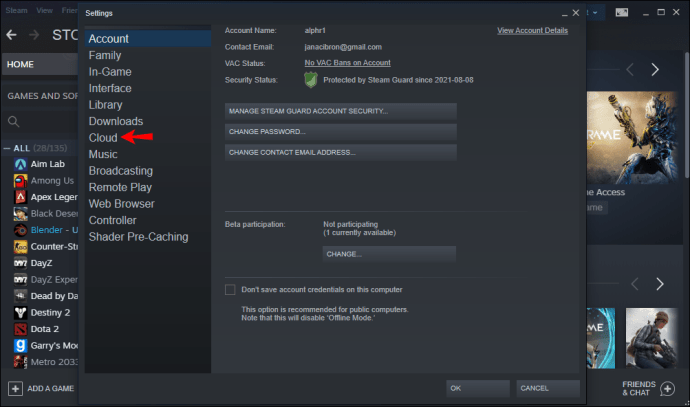
- 「それをサポートするアプリケーションのSteamクラウド同期を有効にする」が有効になっているかどうかを確認します。
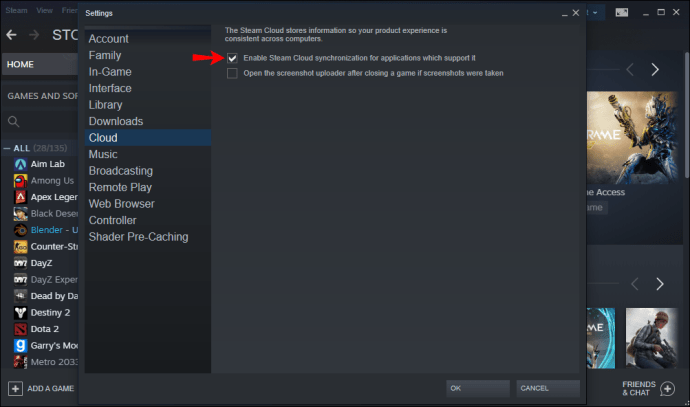
- Steamライブラリに移動します。
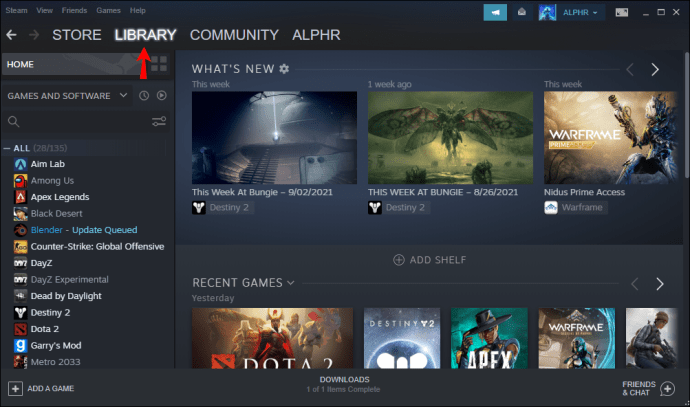
- ゲームを右クリックします。
- 「プロパティ」を選択します。
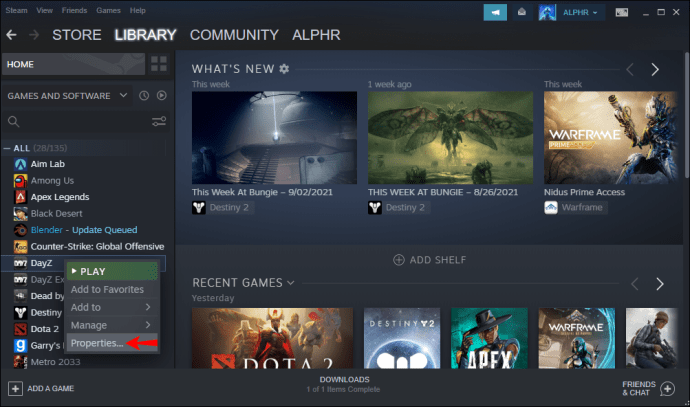
- 「一般」に移動します。
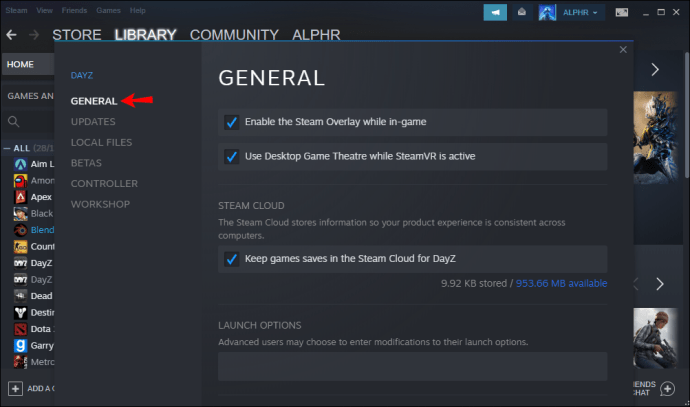
- Steamクラウドの同期が有効になっているかどうかを確認します。
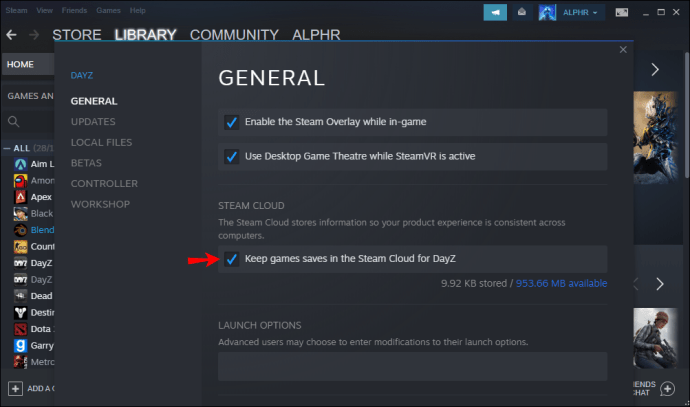
答えが「はい」の場合、ゲームは実際にクラウドにバックアップされています。その後、きれいに拭き取ります。
AppIDフォルダーを削除します
- まず、PC上のSteamのディレクトリに移動する必要があります。
- 「userdata」を開きます。
- SteamIDに一致するフォルダーを探します。
- 削除するゲームのAppIDを見つけます。
- Steamクラウドにバックアップされているゲームフォルダーを削除します。
- PCを再起動します。
- Steamを起動し、削除されたフォルダーごとにゲームをプレイします。
- AppIDフォルダーが戻っているかどうかを確認します。
- はいの場合は、先に進むことができます。
Steamクラウドの競合ダイアログをトリガーする
- タスクマネージャを開きます。
- Steamに関連するすべてのプロセスを終了します。
- Steamのフォルダーに移動し、「userdata」を開きます。
- Steam IDに対応するフォルダーを開き、次に削除するゲームに対応するフォルダーを開きます。
- 「リモート」を右クリックします。
- 「ここでPowerShellウィンドウを開く」を選択します。
- 「clc–path「C:ProgramFiles(x86)\ Steam \ userdata \ SteamID \ AppID \ remote \ *」」をコピーして、最初と最後の引用符なしで貼り付けます。
- 「Enter」を押して実行します。
- Steamを開き、ゲームを起動します。
- エラーメッセージが表示されますが、まだ何もしていません。
保存されているクラウドファイルを削除する
- ゲームのフォルダに戻ります。
- フォルダ内の「remote」と「remotecache.vdf」を削除します。
- 競合ウィンドウに戻ります。
- 「Steamクラウドにアップロード」を選択します。
- Steamは空のファイルをクラウドに同期し、そこでファイルを効果的に削除します。
- ゲームはすぐに始まります。
- Steamでゲームをクラウドにバックアップしたくない場合は、Steamランチャーにアクセスしてください。
- 設定に移動。"
- 「クラウド」を選択します。
- Steamクラウドの同期を有効にするオプションのチェックを外します。
- ゲームとSteamを閉じます。
- そのゲームのフォルダをもう一度削除します。
複数のゲームをクラウドにバックアップしている場合は、手順を繰り返す必要があります。そうすると、Steamクラウドは新しいバックアップの準備が整います。 Steamクラウドを使用したくない場合は、同期をオフのままにしておくことができます。
ただし、ゲームをクラウドにバックアップしたい場合は、チェックを続ける必要があります。個々のゲームでSteamクラウドの同期を有効にできます。そうすることで、他のゲームがサーバー上の貴重なストレージスペースを占有するのを防ぐことができます。
Steamクラウドの保存を削除するのはなぜですか?
Steamクラウドのスペースを解放する以外に、クラウドセーブを削除する必要がある理由もあります。最も一般的な例は次のとおりです。
- 破損したゲームファイル
ゲームファイルが破損することがあります。 Steamがこれらのファイルをクラウドにバックアップすると、ゲームをプレイできなくなります。これを解決する唯一の方法は、クラウドの保存を削除することです。
- 進歩を失う
ファイルの競合がある場合は、ゲームをプレイした最新のコンピューターがクラウドに同期できなかった可能性があります。クラウド上の古いファイルを削除して、最新の進行状況をアップロードすることを選択できます。このアクションは、古いゲームや古いマシンにアクセスできない場合は不可能な場合があります。
その他のFAQ
Steamクラウド保存を無効にする方法はありますか?
Steamクラウドの同期を利用したくない場合は、永久に無効にすることができます。これを行うには、次の手順に従います。
1.Steamを起動します。
2.左上隅の設定に移動します。
3.画面左側の「クラウド」をクリックします。
4.「Steamクラウド同期をサポートするアプリケーションでSteamクラウド同期を有効にする」というラベルの付いたボックスのチェックを外します。
5.このオプションをオンにすると、Steamはファイルをクラウドにバックアップしなくなります。
Steamクラウドはどこに保存されますか?
クラウドの保存はValveのサーバーにあります。これらのファイルにアクセスするには、お好みのブラウザでSteamにログインできます。次に何が起こるかです:
1.アカウントに移動します。
2.「ViewSteamCloud」を選択します。
3.ここでは、クラウド上にファイルがあるすべてのゲームが表示されます。
4. [ファイルを表示]をクリックして、各タイトルのファイルを表示できます。
物事を片付ける時間
Steamクラウドの保存を削除すると、不要なファイルや無駄な保存が削除されるだけでなく、破損したファイルを回避することもできます。 Steamクラウドが空になったら、新しいゲームをアップロードして、任意のコンピューターでプレイできます。もちろん、最初にダウンロードする必要があります。
Steamクラウドにはいくつのゲームがありますか?保存したファイルを頻繁にクリアしますか?以下のコメントセクションでお知らせください。